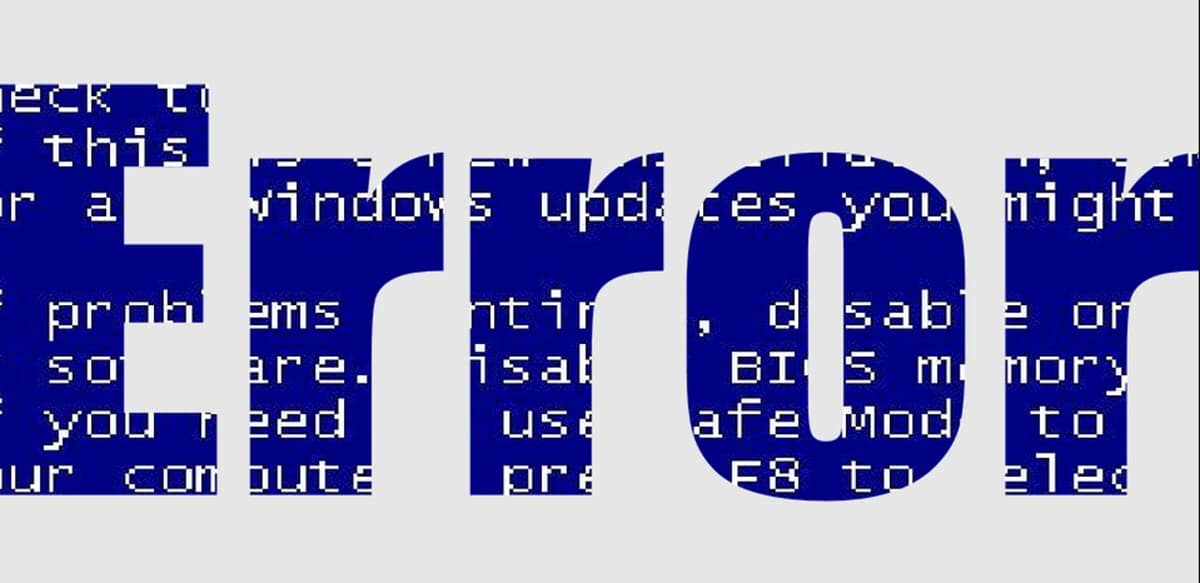
Yksi Windowsin merkittävimmistä ominaisuuksista on, että se on todella helppokäyttöinen käyttöjärjestelmä. On kuitenkin myös otettava huomioon, että siitä voi joskus tulla todellinen päänsärky tietyissä tilanteissa. Esimerkiksi kun liität USB-laitteen ja saat virheilmoituksen "Windows on pysäyttänyt tämän laitteen, koska se ilmoitti ongelmista. (koodi 43)». Jos tämä on sinun tapauksesi, näytämme sinulle kuinka ratkaista se, jotta voit käyttää kyseistä oheislaitetta tai määrittää sen viallisen.
Kun Windows lähettää virheitä, se näyttää viestin, jota emme usein ymmärrä käyttäjinä täysin, ja siihen liittyy koodi. Tässä mielessä aiomme hyödyntää tätä viimeistä tietoa tietääksemme tarkalleen, mistä ongelmassa on kyse.
Miksi saan virheilmoituksen "Windows on pysäyttänyt tämän laitteen, koska se ilmoitti ongelmista. (koodi 43)"?
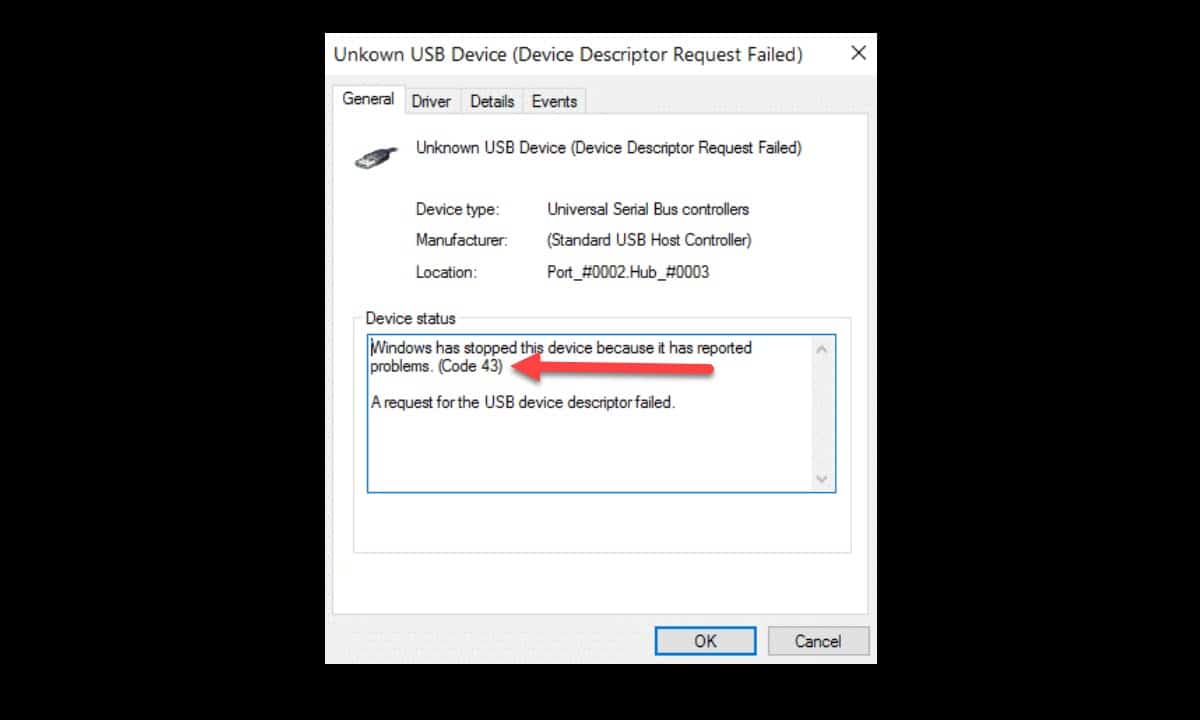
Windowsin virhekoodi 43 viittaa ongelmaan, joka liittyy laitteistoihin ja niiden ohjaimiin.. Kun liitämme USB-oheislaitteen tietokoneeseen, siinä on oltava ohjain, joka toimii siltana kommunikoimaan käyttöjärjestelmän kanssa. Eli kyseinen ajuri saa järjestelmän tunnistamaan ja lukemaan laitteen. Kuitenkin, kun virhe 43 tulee näkyviin, Windows ilmoittaa, että ohjaimessa tai laitteistossa on ongelma.
Tämä tarkoittaa, että meidän on tehtävä sarja tarkastuksia määrittääksemme, missä ongelma tarkalleen on.. Jos kyseessä on ohjelmisto, eli ohjain, käymme läpi tarkistus- ja uudelleenasennusprosessin. Toisaalta, jos varmistat, että vika on todellakin laitteistossa, sinun on vaihdettava se.
Pääsyy tähän virheeseen löytyy ajureista, jotka ovat vioittuneet, vanhentuneet tai eivät ole yhteensopivia kyseisen laitteen kanssa.
Kuinka korjata Windowsin virhekoodi 43
Käynnistä järjestelmä uudelleen
Vianetsintäprosessien ensimmäinen vaihe on yleensä yksinkertaisin, mutta se on välttämätöntä suorittaa, koska jos se toimii, säästämme paljon aikaa. Tässä mielessä käynnistä tietokone uudelleen, jotta järjestelmä lataa uudelleen kaikki USB-laitteen toimintaan liittyvät ohjaimet ja palvelut. Tämä saattaa korjata ongelman, jos ohjaimen käytössä oli ongelma edellisessä istunnossa.
Irrota ja liitä laite
Jos ongelma jatkuu uudelleenkäynnistyksen jälkeen, siirrymme toiseen hyvin yksinkertaiseen vaiheeseen, mutta siitä voi olla hyötyä: irrota laite ja yhdistä se uudelleen. Yleensä USB-oheislaitteet asentavat yleensä ohjaimensa heti, kun ne on kytketty tietokoneeseen. Tässä mielessä tämä vaihe käynnistää todennäköisesti uuden asennuksen, joka onnistuu ja antaa laitteen toimia.
Kun suoritat tämän vaiheen, muista myös testata kaikki tietokoneesi USB-portit yhteensopivuusongelmien välttämiseksi. Tietyt oheislaitteet vaativat USB 3.0:n, joten jos liität sen edellisessä versiossa, se ei ehkä toimi.
Laitteiston vianmääritys
Tämä on vähän tunnettu Windows-työkalu, jonka avulla voit tehdä yleisen laitteisto-ongelmien varalta. Siinä mielessä, voi olla erittäin hyödyllinen virheen ratkaisemisessa "Windows on pysäyttänyt tämän laitteen, koska se ilmoitti ongelmista. (koodi 43)».
Suorita se avaamalla komentokehote järjestelmänvalvojan oikeuksilla, kirjoittamalla tämä komento ja painamalla Enter:
msdt.exe -ID DeviceDiagnostic
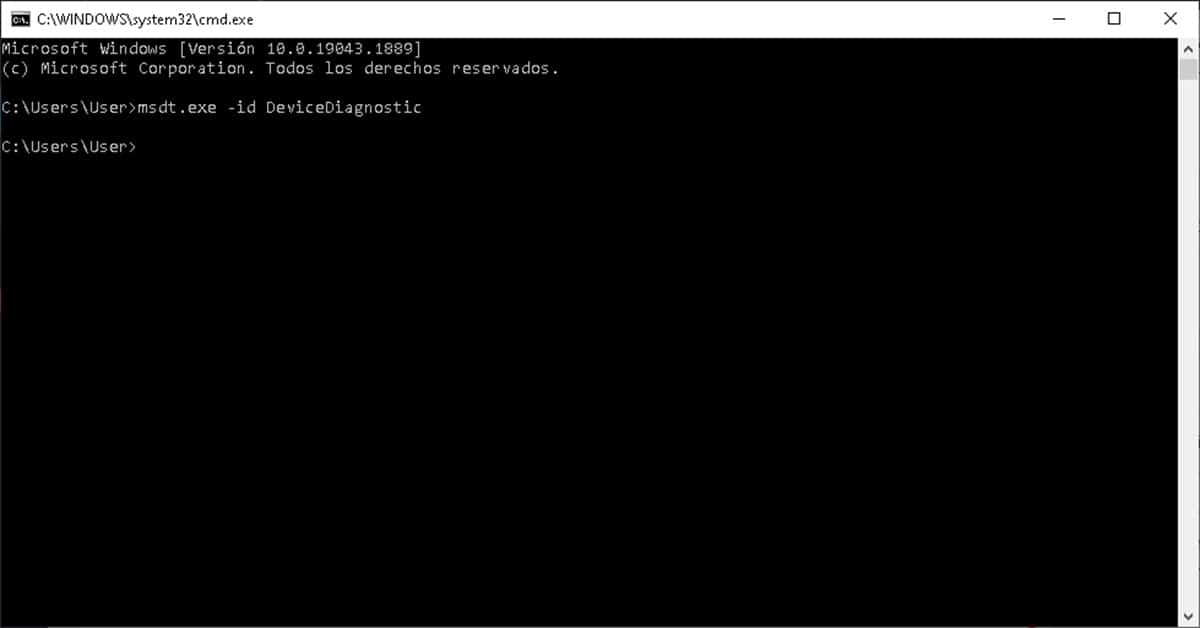
Ohjatun toiminnon ikkuna tulee välittömästi näkyviin, ja sinun tarvitsee vain napsauttaa Seuraava, jotta vahvistus alkaa.

Kun tarkistus on suoritettu, skannaustulokset näytetään ja joitain ehdotettuja ratkaisuja, jotka voivat auttaa tietokonetta tunnistamaan kyseisen laitteen.
Poista ja asenna ohjain uudelleen
Viimeinen vaihtoehto, joka meidän on ratkaistava virhe "Windows on pysäyttänyt tämän laitteen, koska se ilmoitti ongelmista. (koodi 43)» osoittaa suoraan kyseisen laitteen ohjaimeen. Tässä mielessä meidän on siirryttävä Laitehallintaan, ja tätä varten sinun on napsauta hiiren kakkospainikkeella Käynnistä-valikkoa ja valitse sitten samanniminen vaihtoehto.
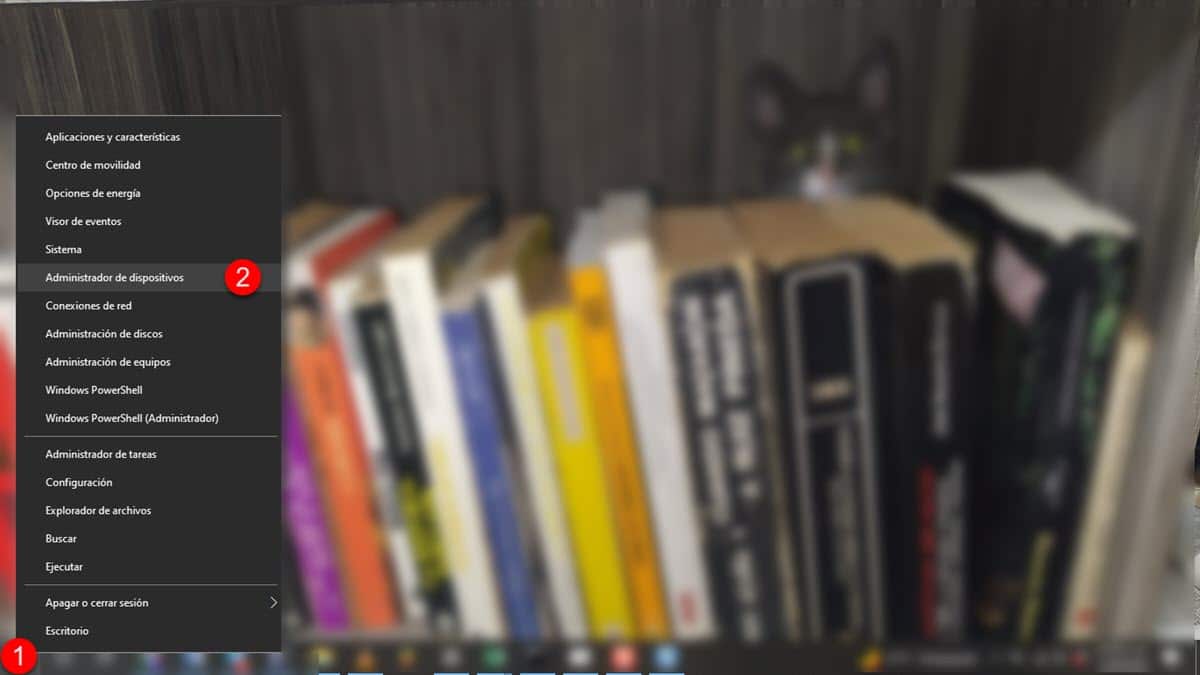
Tämä avaa ikkunan, jossa kaikki tietokoneeseen liitetyt laitteet näkyvät. Etsi yhteys, joka tuottaa virheen 43, valitse se ja napsauta hiiren kakkospainikkeella. Tämä tuo esiin useita vaihtoehtoja, valitse "Poista laite". Jos järjestelmä pyytää vahvistusta tälle toiminnolle, myönnä se ja odota sen valmistumista.
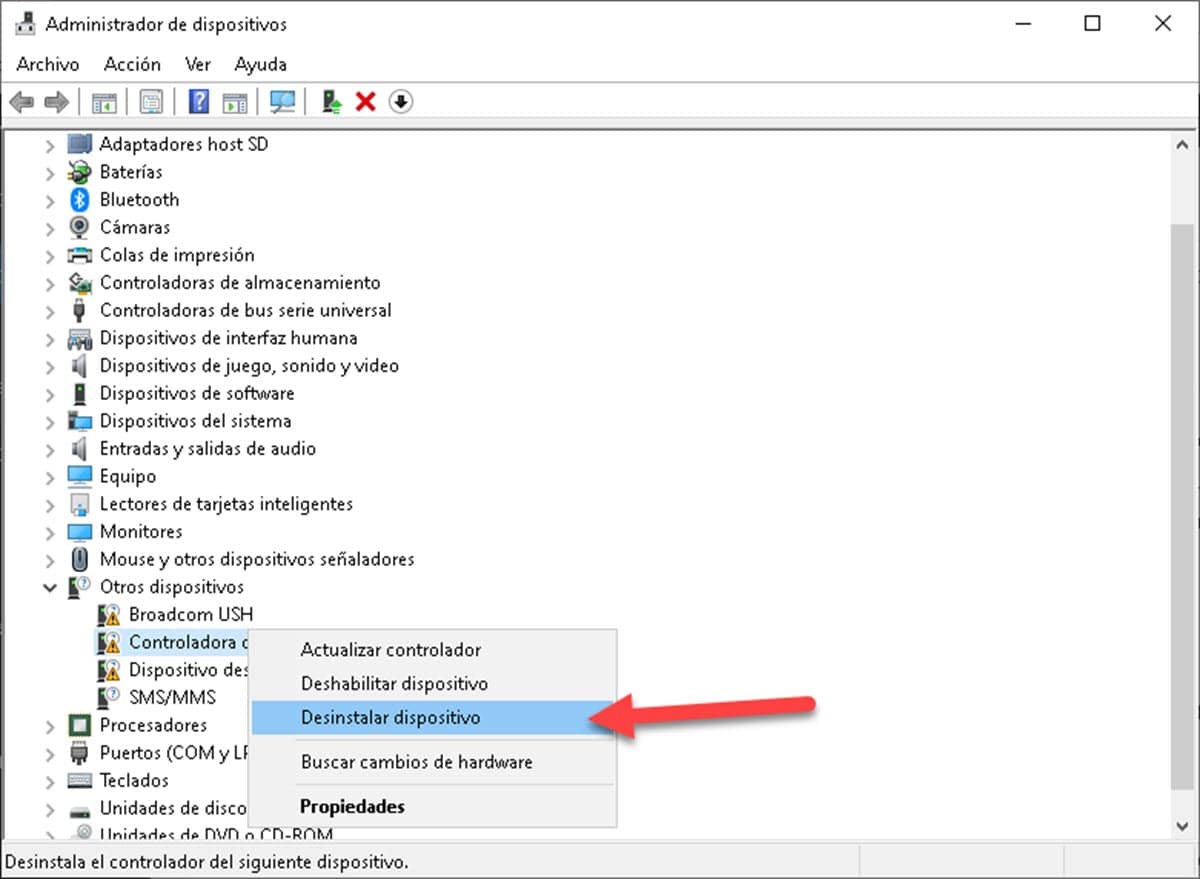
Napsauta nyt "Toiminto" -valikkoa käyttöliittymän yläpalkissa ja valitse "Scan for hardware changes".
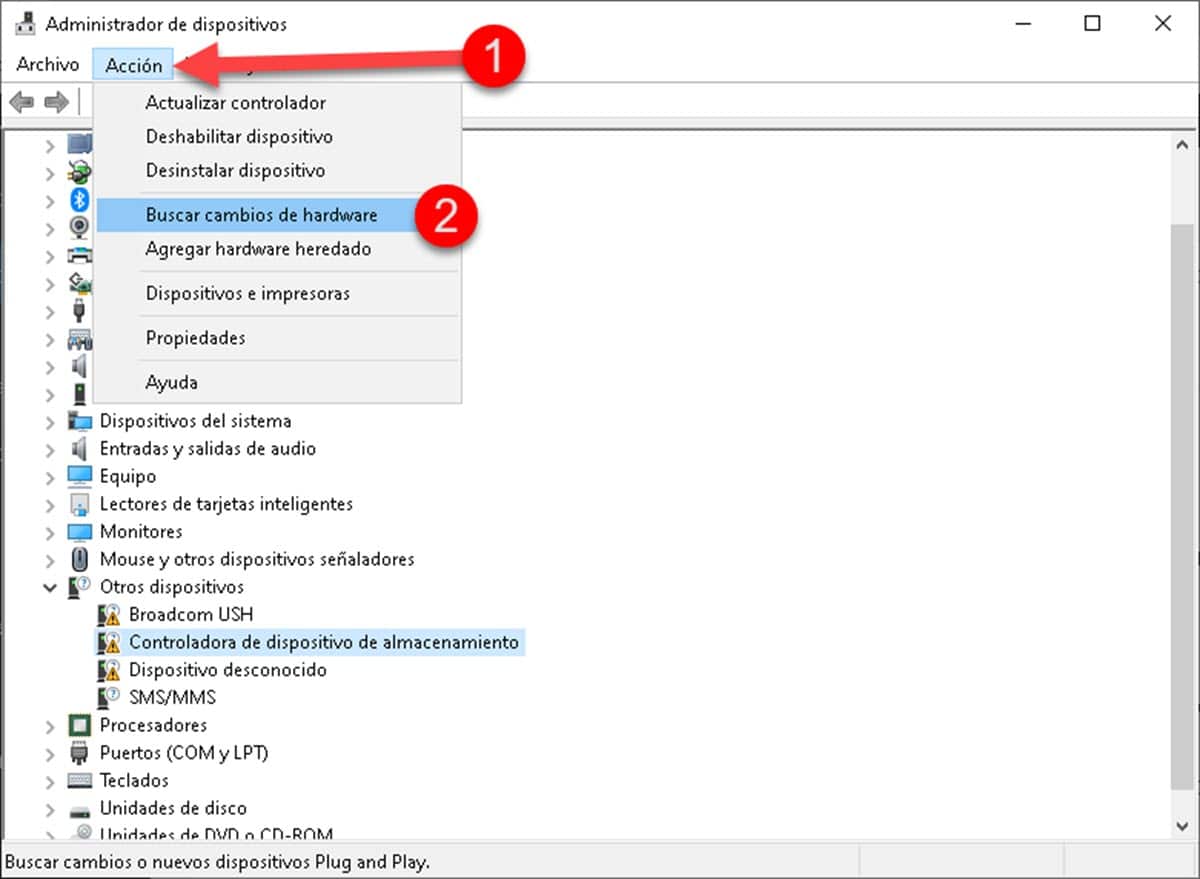
Tämä saa järjestelmän lukemaan liitetyt laitteet uudelleen, löytämään ongelmia aiheuttavan laitteen ja aloittamaan ohjaimen uudelleenasennuksen. Kun uuden laitteen asennus on vahvistettu, käynnistä järjestelmä uudelleen, jotta muutokset tulevat voimaan, ja testaa sen toiminta.
Kokeile laitteistoa toisella tietokoneella
Jos mikään yllä olevista ei antanut positiivisia tuloksia, meillä on vaihtoehtona testata laitteisto toisella tietokoneella. Tämä ilmoittaa sinulle heti, jos laite on viallinen tai jos ongelma on täysin sinun puolellasi. Jos oheislaite toimii toisessa tietokoneessa, sinun on tarkistettava sen pyytämät vaatimukset määrittääksesi, onko tietokoneesi yhteensopiva.
Käytän win 10 11 ja tietokoneessani ei ole ongelmia kuinka päivittää win 11 niin, että alkuperäinen win 11 säilyy